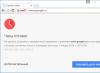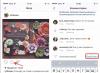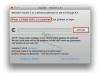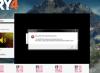Jedna od popravki s kojom se možete zaglaviti kada koristite Chrome na Windowsu ili Androidu je obavijest o popravci ERR_CERT_COMMON_NAME_INVALID ili drugo ERR_CERT_AUTHORITY_INVALID“Vaša veza nije zaštićena” s objašnjenjima o tome kako kriminalci mogu pokušati ukrasti vaše podatke sa stranice (na primjer, lozinke, prijave ili brojeve bankovnih kartica). Ovo se može učiniti jednostavno „ni ovo ni ono“, ponekad kada ste povezani na drugu Wi-Fi mrežu (ili drugu internetsku vezu) ili kada pokušavate pristupiti jednoj određenoj web lokaciji.
Ovo uputstvo će vam pomoći da pronađete načine da popravite grešku „Vaša veza nije sigurna“ u Google Chrome-u na Windows ili Android uređajima, a jedna od ovih opcija može vam pomoći.
Ranije je najčešći uzrok kvara bilo pogrešno podešavanje datuma i vremena na računaru (na primjer, zato što nemate sinhronizaciju s internetom). Međutim, Google Chrome odmah prikazuje poruku upozorenja “Godišnjica se bliži” (ERR_CERT_DATE_INVALID).

Molimo vas, u svakom slučaju, promijenite datum i vrijeme na svom uređaju na stvarni datum i vrijeme prema vašoj vremenskoj zoni, a ako se razlikuju, možete promijeniti postavke da automatski postavite datum i vrijeme (ovo će se primjenjivati na Windows, međutim) taj Android).
Dodatni razlozi za pomilovanje "Vaša veza nije zaštićena"
Postoji nekoliko dodatnih razloga i načina na koje se ova greška može pojaviti kada pokušate otvoriti web stranicu u Chromeu.

Ako utvrdite da gore navedene metode ne pomažu, pokušajte da deinstalirate Google Chrome sa svog računara (preko Windows panela – Programi i komponente), a zatim ga ponovo instalirajte na računar.
Ako ovo nije pomoglo, ostavite komentar i kako možete opisati koji su obrasci zabilježeni i tada je počela da se pojavljuje poruka “Vaša veza nije zaštićena”. Također, budući da se problem javlja samo kada je povezan na mrežu koja pjeva, vjerovatno je da je ova mreža vrlo nesigurna i na neki način manipulira sigurnosnim certifikatima, što će spriječiti da vas Google Chrome blokira.
Dodato (za Windows): Ova metoda je nepotrebna i potencijalno nesigurna, ali možete pokrenuti Google Chrome s parametrom --ignore-certificate-errors tako da ne vidite obavještenja o izmjenama sigurnosnih certifikata web lokacije. Ovaj parametar se, na primjer, može dodati parametrima prečice pretraživača.
Želite li saznati kako stalno zarađivati 500 rubalja dnevno na internetu?
Vandalizujte moju knjigu bez mačaka
=>>
Ovaj pregledni članak će se baviti nutritivnim razlozima koji stoje iza kršenja privatnosti Chromea, kako uključiti obavještenje koje se pojavljuje kada to učinite.
Mnogi korisnici interneta suočeni su s ovim problemom, na primjer, odete na stranicu za transakcije i želite da platite kupovinu. Kada odete na stranicu, od vas će se tražiti da vas upozori da stranica nije sigurna i da bi vaše povjerljive informacije mogle biti ukradene.

Iako je ranije sve bilo u redu, a ovu stranicu ste posjetili više puta.
Ispravka privatnosti Chromea, kako to isključiti
S vremena na vrijeme, stranice mogu obnoviti certifikat „povjerenja“ kako bi stranica prihvatila plaćanje, ali takva stranica je lišena bilo koje druge informacije posebne prirode za stranicu.
Odgovornost vlasnika takvih stranica je da povremeno potvrđuju zakonitost prava svojih stranica na povlačenje posebnih informacija od saradnika. A ako vlasnik stranice nanese štetu javnosti, onda je to kažnjivo po zakonu i, očigledno, vlasnik može biti doveden do kriminalnog nivoa.
Recimo da idete na poznatu stranicu, ali ste upozoreni na problem. Zdravi ste i ne znate zašto, postoje samo dvije opcije. Ili upravitelj stranice nije odmah obnovio certifikat ili vaš Chrome preglednik pokazuje problem. Hrana je kriva, kako to ispraviti?
Verzija problema
Da biste izabrali ovu opciju, potrebno je da pronađete prečicu pretraživača na radnoj površini, vidite je desnim tasterom miša i otvorite je levim dugmetom.
Pred vama će se otvoriti prozor postavki pretraživača. U pravilu se ove kartice „prečice“ otvaraju u prozoru. Morate pomjeriti selektor miša u prozor polja objekta.
Preskočite na kraj pisanja i umetnite ignore-certificate-errors.

Nakon ovih promjena, pritisnite dugme „zamrzni“, a zatim pritisnite „ok“.
Ako je vaš pretraživač zatvoren zbog ovih promjena, zatvorite ga i pokrenite ponovo. Nakon što ponovo pokrenete pretraživač, sve promjene će stupiti na snagu i nikada nećete naići na takav prozor odlaganja.
Prevariti poštene ljude i ukrasti informacije koje su im potrebne kako bi ih iskoristili za razne prevare. Dakle, prije nego što napravite bilo kakve promjene, dobro razmislite o naslijeđu svojih postupaka. Čak i tada, i sami se zalažete za sigurnost!
Druge metode uzrokuju više problema
Ova metoda je sigurna i često vam pomaže da dobijete pristup traženoj web lokaciji. Najčešće, kupci jednostavno trebaju otići na stranicu i izvršiti potrebne radnje.
Ako vam se neposredno prije tranzicije otvorio prozor iščekivanja, morat ćete pribjeći radikalnim metodama. Potrebno je samo da kliknete na natpis:
- dodatno;
- zatim pritisnite - razumijem da prijelaz nije siguran.
Ove radnje mogu biti dovoljne da osiguraju da se tražena stranica otvori pred vama, ali ih je potrebno zaustaviti na isti način kao što se rade u nedostatku dodijeljenog resursa.
Drugi razlozi za pomilovanje
I drugi razlozi kroz koje postoji prozor ranog ugrožavanja povjerljivosti. Ovo se zasniva na tome kako resurs radi, koristi i šifrira kod.
Ako je korisnik pogrešno podesio sat ili dan u danu, onda da biste ispravili sve što je potrebno da radite u postavkama vašeg računara, ispravite datum i sat.

Ako ovo ne pomogne i vaš antivirus vam ne dozvoljava da se prijavite na stranicu, pokušajte da uključite svoj antivirus. Ako su ove stvari pomogle, onda morate razmisliti zašto biste trebali otići na takvu stranicu.
Nije uzalud izgleda da je vaš antivirus napredan! Moguće je da na vašoj web lokaciji postoji kod koji će omogućiti stranici da ukloni podatke s vašeg računala.
Rješavanje problema s privatnošću Chromea, kako ga uključiti, zaključati
Ponekad su takve greške rezultat manjih radnji vašeg antivirusa. Neki bogati ljudi počinju mijenjati ovog vjernog pomoćnika.
Očigledno, po mom mišljenju, fajlovi za ažuriranje nisu potrebni. Mnogi vikoristi koriste besplatne verzije antivirusa i dodatno instaliraju dodatne uslužne programe kako bi zaštitili svoje mašine.
Po pravilu, ovi programi počinju da se sukobljavaju jedni s drugima. Počinjete da brišete neke datoteke jednu po jednu, što može dovesti do potpunog kvara vašeg operativnog sistema.
Stoga, koristite samo antivirusni program i nemojte nepotrebno eksperimentirati sa svojom mašinom. Kao rezultat takvih radnji, možete izgubiti vrijedne informacije, a vaša privatnost će biti ugrožena.
Tada ćete morati ponovo instalirati operativni sistem i možda ćete na kraju oklijevati oko kupovine novog računara.
Čak i uz veliku pažnju, možete se izvući iz problema sa drugim važnim skladištima vašeg automobila. Morate biti oprezni u svojim postupcima.
Rješavanje problema s privatnošću Chromea, kako ih omogućiti, rezultat
Također smo naučili što učiniti u vezi s kršenjem privatnosti Chrome-a, kako ga uključiti i šta trebate učiniti. Molim vas ne zaboravite moj blog, preporučujem da se pretplatite na ažuriranja kako biste dobili još cool materijala, poklona i bonusa. Dodajte nekoliko papirića da pročitate najnoviju statistiku.
Ima još mnogo članaka za čitanje:
- Kako pokrenuti komandni red kao administrator.
P.S. Prilažem svoj screenshot. I pretpostavljam da na ovaj način možete zaraditi novac za svoju kožu, kaže početnik! Važno je učiniti pravu stvar, a zatim učiti od onih koji već zarađuju, od profesionalaca za internet poslovanje.
Nabavite provjerenu listu affiliate programa za 2017. za plaćanje penija!
Besplatno ispunite svoju kontrolnu listu
=>>Želite li znati kakve poslastice dobijaju novajlije?
99% novajlija odustaje i prepoznaje neuspjeh poslovanja i zarade na internetu! Čudi se, da ne ponovim ovu milost - “3 + 1 POČETNIČKI TRIK ZA UDARANJE DO REZULTATA”.Da li vam zaista trebaju novčići?
Preuzmite besplatno: “ TOP – 5 načina da zaradite novac na internetu" 5 najboljih načina da zaradite novac na Internetu, koji će vam garantirano donijeti rezultate od 1.000 rubalja da zaradite još više.Evo rješenja za vaš posao!
A za one koji su na glas brata spremni da donesu odluku, "Projekat gotovih rješenja za početak zarade na internetu". Saznajte kako pokrenuti svoje poslovanje na Internetu, kao „zeleni“ novajlija, bez tehničkog znanja, i kao početnik bez stručnosti.
Kada aktivno surfujete internetom putem web pretraživača Google Chrome ili njegove braće na platformi (Yandex.browser, Opera), možda nećete biti voljni da zapnete jer pretraživač kaže "Vaša veza nije sigurna." U engleskoj verziji poruka će biti “Vaša veza nije privatna”.
Razlozi za ovo smanjenje mogu biti iver. Da biste započeli, samo pokušajte otvoriti ovu stranicu s drugim preglednikom - Firefoxom ili Internet Explorerom, na primjer. Ako se problem tamo ponovi, Chrome više nije dostupan i „korijen zla“ treba potražiti ili na računaru ili na samoj stranici.
Prije nego progovorimo! Obov'yazkovo je povećati poštovanje kodeksa pomilovanja. Vino je prikazano u donjem lijevom uglu prozora. Vrlo često, na ovaj način, Chrome vam govori gdje da kopate.
Err_cert_authority_invalid
Ovaj kod za privatnost je najopsežniji. Razlog je jedan od sljedećih razloga:
1) Vikory web stranica samopotpisani certifikat, koji nije upisan u registar. Preglednik ga gleda kao neopreznog i laje:
Ako vjerujete ovom web resursu, kliknite na dugme "Dodatno":
2) Qia stranu koju su stvorili zlikovi. To je to. Čak i potpuno pristojan internet resurs može biti iskušenje za vas da prihvatite „sertifikat uživo“. Takva nepažnja može vas koštati krađe naloga na društvenim mrežama i curenja informacija o vašim detaljima plaćanja.
3) Stranica nema SSL certifikat.Vama je u nizu adresa Milkovo naručio sigurnu verziju https protokola umjesto primarnog http.
Chrome nije otkrio traženi certifikat i počeo je lajati s upozorenjem “ERR_CERT_AUTHORITY_INVALID” da veza nije sigurna. U ovom slučaju, jednostavno ponovo napišite adresu web-mjesta u nizu, a ne vikorist https://.
Err_cert_date_invalid
Ovdje Chrome piše "Vaša veza nije zaštićena" jer je sistemski sat na računaru pogrešno postavljen. To je ono od čega pate vlasnici starih računara i laptopa, gdje se baterija sistema na matičnoj ploči umire, a sat se brzo smrzava kada se računar zamrzne. Kada je certifikat verificiran, sat se provjerava i ako nije sačuvan, pretraživač piše “ERR_CERT_DATE_INVALID”. Pravovremeno je: kliknite na datume na Windows sistemskoj paleti i odaberite stavku menija „Prilagodi datum i vrijeme“:
U prozoru morate kliknuti na dugme "Promijeni datum i sat" i uneti sve ispravno. Istina, ako imate jaku bateriju, onda će sve biti u redu dok računar ne pokvari. Zato ne odgađajte i svejedno ga promijenite!
Err_cert_common_name_invalid
Kada se pojave ove obavijesti, trebate reći da je naziv stranice naveden u certifikatu i da se u stvarnosti ime domene ne čuva! U pravilu i sami možete ukazati na lošu prirodu stranice. Ako je stranica 100% normalna, sljedeći korak je da izbrišete stari certifikat u vašem pretraživaču i pokušate prihvatiti novi.
Drugi mogući razlog je da je certifikat zastario ili nevažeći. U trenucima kada ste posvećeni pouzdanosti web resursa (na primjer, YouTube, Odnoklassniki ili B), najava unaprijed se može bezbedno zanemariti!
Treći razlog za pojavu "ERR_CERT_COMMON_NAME_INVALID" - opet nepoštovanje. Stranica ne koristi SSL, ali ste upisali https u red za adresu. Pokušajte da preuzmete protokol krađe iz adresnog reda.
Nakon što sam sve probao, ništa ne pomaže! Yak buti?!
Ako vam je drago što vam Chrome nije pomogao da napišete izvinjenje zbog kršenja povjerljivosti i obavijesti vas da "Vaša veza nije sigurna", onda možete pokušati kreirati drugu osovinu:
— Očistite keš pretraživača. Ako nikada niste izbrisali svoju historiju ili obrisali informacije koje je sačuvao vaš pretraživač, nemojte se iznenaditi ako stvari počnu kvariti češće.
— Pokušajmo uključiti antivirus. Često zaštitni zid ili antivirusni program, iz ovog ili onog razloga, blokira sigurnosni certifikat stranice.
Ako ste svjesni zabrinutosti za privatnost nakon što je sigurnosni sistem kompromitovan, pokušajte dodati adresu web stranice na listu krivaca. Ponovit ću: krivnju ću snositi u novoj pokori. Prije nego što progovorite, ekstenzije pretraživača također mogu blokirati certifikat. Zato pokušajte otići u Chrome meni, odabrati odjeljak “Dodatni alati”>>”Napredno” i zatim deaktivirati kožu da vidite je li problem nestao.
Pa, pošto ništa ne pomaže, pokušajte to učiniti na ovaj način. Kliknite desnim tasterom miša na Chrome prečicu i izaberite stavku Power. Znamo kako doći do datoteke i na samom kraju dodajemo parametar
-ignore-certificate-errors
Sačuvajte ovu promjenu i pokrenite pretraživač. Sada možemo potpuno zanemariti ssl izmjene povezane s certifikatima.
Kromirane perle nisu lišene brzine rada i povećane sigurnosti. Zahvaljujući naprednim tehnologijama, Chrome je siguran pretraživač za pretraživanje interneta. Omogućava vam da kontrolirate informacije koje dijelite na Internetu, čuvajući vaše lične podatke povjerljivim.
Sigurnost u Chromeu
Chrome uključuje niz sigurnosnih funkcija. Kao što su sigurnosni indikatori i zaštita od neželjenih programa. Sve ove funkcije besprijekorno rade u Chromeu, osiguravajući zaštitu vaših ličnih podataka i cijelog vašeg računara. Chrome također koristi Sandbox tehnologiju kako bi spriječio viruse da dobiju pristup vašem računaru.
Indikatori sigurnosti web stranice
Sada, kada odete na web lokaciju, Chrome prikazuje svoj zli sigurnosni indikator kao adresu u višenamjenskom okviru.
Ovi indikatori vam mogu pomoći da budete sigurni kada unesete lične podatke na stranicu.
Da saznate više o sigurnosnim indikatorima, pogledajte najnoviju Chromeovu listu indikatora sigurnosti web lokacije.
Zaštitite se od loših web stranica i krađe identiteta
Kako bi zaštitio vaš računar od loših web lokacija, Chrome će automatski preuzeti listu nesigurnih i loših web lokacija na vaš računar. A onda, kada odete na lošu stranicu, Chrome provjerava da li je na listi.
Ako postoji sumnja da je stranica loša ili phishing, Chrome ne prikazuje samu stranicu, već stranu iza nje. Ako ste to već učinili, kliknite Nazad da biste otišli na prethodnu stranicu.

Prilagođavanja povjerljivosti
Chrome vam omogućava da kontrolirate informacije koje dijelite na web lokacijama. Možete ih promijeniti u postavkama određenih podataka. Preporučujemo da ne mijenjate postavke Chromea u svakom trenutku, jer će to osigurati najbolju ravnotežu između privatnosti i sigurnosti. Tim nije ništa manje, možete ih promijeniti kad god vam zatrebaju.
Za promjenu postavki određenih podataka:


Nedavne istorije ovih lokacija
Chrome, kao i svi pretraživači, čuva zapise o svim posjećenim stranicama u historiji. Iza kulisa možete izbrisati dio ili cijelu priču kako biste zaštitili svoju privatnost.
Za pregled historije web lokacija za pjesme:

Da obrišete svu historiju:
Chrome olakšava pregled cijele ili samo dijela vaše historije. Na primjer, možete izbrisati historiju za ostatak godine. Također možete obrisati sve ušteđevine i kolačiće na stranici ili ukloniti sačuvane lozinke.

Inkognito način rada
Kako bi dodatno zaštitio vašu privatnost, Chrome promovira anonimni način rada, u kojoj se historija i kolačići ne čuvaju. Ovo je sjajan način da sačuvate povijest vaše web stranice u tajnosti kada kupujete poklone za nekoga tko vam je blizak ili pripremate zabavu (dobro, otprilike).
Za korištenje anonimnog načina rada:


Pokretanje pretraživača u anonimnom načinu ne sprječava sigurnije korištenje Chromea, a također će spriječiti snimanje historije i kolačića. Nemojte vikorizirati ovaj način rada da biste gledali sumnjive stranice.